
Existem muitos motivos pelos quais você precisaria interromper seu pagamento Spotify tudo incluso. Pode ser que você não queira mais pagar mais por isso. Se você pensar bem, a mensalidade pode aumentar. Você pode simplesmente pegá-lo e salvá-lo ou talvez usá-lo para outras razões práticas.
Agora, deve haver uma maneira de ser capaz de manter Spotify música após cancelamento. Quaisquer que sejam os motivos para interromper sua assinatura paga, deve haver uma maneira de manter Spotify música. Que desperdício se você não puder mais acessá-los. Continue lendo para saber como você pode manter Spotify música após o cancelamento.
Guia de conteúdo Parte 1. O que acontece com minha música se eu cancelar Spotify Prêmio?Parte 2. Como cancelar seu Spotify Inscrição?Parte 3. Opções a manter Spotify Música após o cancelamentoParte 4. Conclusão
Se você acha que precisa encerrar seu pagamento Spotify assinatura, vale a pena saber o que vai acontecer com as músicas que você baixou. Como você sabe muito bem, um dos benefícios de assinar um plano premium Spotify conta é que você pode baixar músicas para ouvi-las offline. Depois de interromper sua assinatura paga, você não poderá ouvir Spotify offline.
Agora, você pode se perguntar: o que acontece com as músicas que você baixou? você pode manter Spotify música para sempre depois de cancelar Spotify inscrição? Afinal, você já os baixou para o seu computador, certo?
Bem, aqui está a coisa. Essas músicas estão fadadas a desaparecer vários dias depois que você interrompeu o pagamento do prêmio por Spotify. Para ser franco, não há como você manter Spotify música após o cancelamento da assinatura, se você a baixou no aplicativo. Sim, dentro do Spotify app.
Se você decidiu encerrar seu pagamento Spotify conta, as etapas abaixo mostrarão como você pode cancelar sua assinatura.
Vou ao Spotify site e entre na sua conta. Clique na guia Login que você vê na barra, no lado direito da tela.
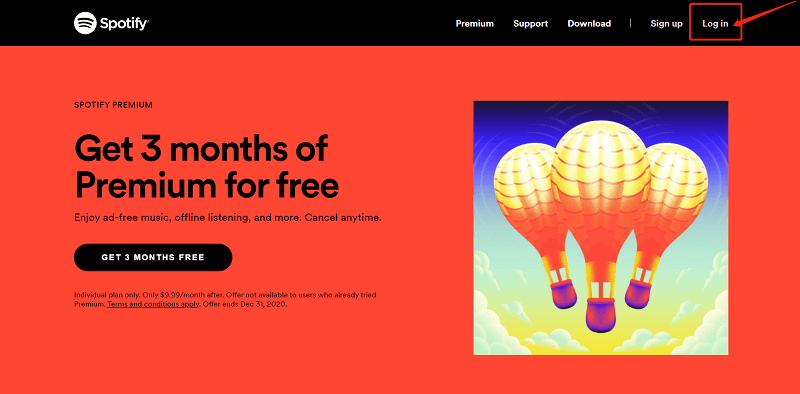
Uma vez que você está no seu Spotify conta, leve o cursor para o painel esquerdo. Role para baixo e procure por Assinatura.
Depois de clicar em Assinatura, a tela principal do seu Spotify irá mostrar-lhe um resumo da sua conta premium. Você também verá uma guia verde que diz Alterar ou Cancelar. Agora, se você tem certeza sobre o cancelamento, basta clicar nesta aba.
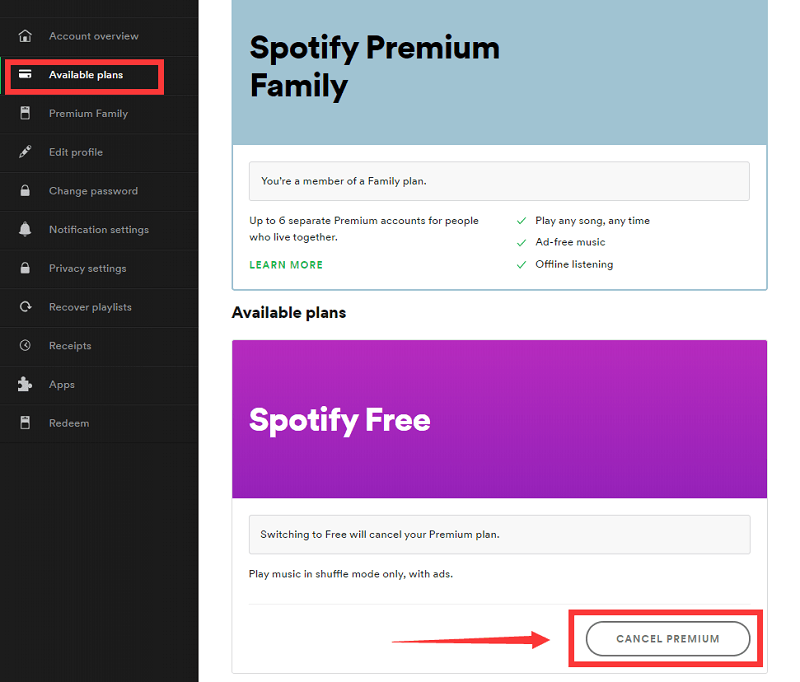
Depois de clicar na guia verde que diz Alterar ou Cancelar, você será levado para outra janela. Nesta janela específica, você verá outra guia que diz Cancelar Premium. Essa guia está na parte inferior direita da tela. Clique nisso. Outra janela aparecerá para confirmar sua ação. Para confirmar, clique na guia que diz Sim, Cancelar.
Depois de realizar todas as etapas acima, você terá que preencher uma pesquisa. É uma pesquisa bem curta. Role para baixo e você verá a pesquisa na parte inferior da tela.
É muito triste que você não tenha acesso às músicas baixadas depois de interromper sua assinatura premium. Bem, isso é verdade se você baixou suas músicas dentro do Spotify aplicativo. Se você quiser manter DRM música protegida após o cancelamento da assinatura, aqui estão três opções para você considerar manter Spotify música após o cancelamento.
A DumpMedia Spotify Music Converter é um grande Programa de remoção de DRM se você quiser mantenha seu Spotify músicas. As etapas a seguir mostram como é fácil de usar.
As etapas abaixo são mais detalhadas para uma melhor compreensão do programa.
Download grátis Download grátis
Clique neste link para acessar o DumpMedia Spotify Music Converter. Faça o download do DumpMedia Spotify Conversor de música clicando no link Preciso de uma versão para Mac.
Adicionar Spotify músicas arrastando-as para o DumpMedia Spotify Music Converter ou colando o URI de uma música ou lista de reprodução.

Você pode escolher um formato de arquivo acessando o campo Converter todas as tarefas. Você verá isso na parte superior direita do programa. Clique no campo para ver uma lista de formatos de arquivo.

Salve no seu computador clicando no botão Navegar na parte inferior do DumpMedia Spotify Music Converter. Clique no botão Converter e aguarde o download de suas músicas ou playlists.

Este também é um programa que você pode considerar manter Spotify música após o cancelamento da assinatura. As etapas abaixo mostrarão como usá-lo.
Vá para o site deles para baixar o programa. Depois de fazer isso, instale para começar a usá-lo.

Clique no ícone de chave que você vê na parte superior direita da tela. Uma janela pop-up aparecerá.
Para adicionar as músicas de Spotify, basta arrastá-los para a interface do Noteburner. Você também pode ajustar as configurações de saída, se quiser. Em seguida, clique no botão Converter.

Este também é outro programa que você pode considerar manter Spotify música após o cancelamento da assinatura. Leia as etapas abaixo para ver como você pode usá-lo.
Você pode ir ao site deles para baixar o programa. Em seguida, inicie-o para que você possa começar a adicionar as músicas para baixar.
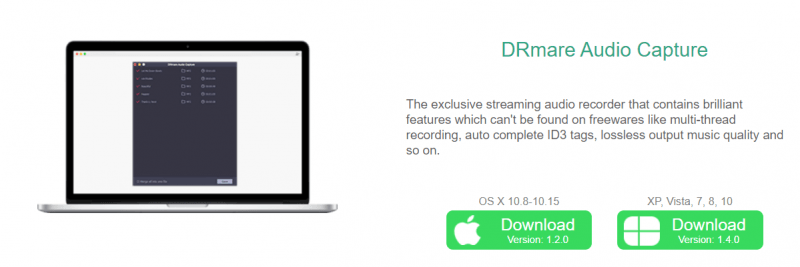
Vá para o seu Spotify conta e escolha as faixas que deseja baixar. Copie cada URL e cole-o no programa DRmare.
Você pode ajustar a saída das faixas que deseja baixar. Vá para o menu do DRmare e selecione Preferências para ajustar a saída. Em seguida, clique no botão Converter.
Se você decidir encerrar sua assinatura paga, vá em frente. As três opções mencionadas acima irão ajudá-lo a manter Spotify música após o cancelamento da assinatura. Dessa forma, você pode economizar seu dinheiro e ainda manter Spotify músicas
Você está em uma conta premium em Spotify? Você baixou alguma música de Spotify para ouvir offline? Compartilhe seus pensamentos conosco. Nós adoraríamos ouvi-los.
